

By Nathan E. Malpass, Son Güncelleme: 6/12/2023
iPhone fotoğraf kasası uygulamaları, kullanıcıların özel fotoğraflarını meraklı gözlerden uzakta güvenli bir şekilde saklamasına olanak tanıyan popüler bir çözüm olarak ortaya çıktı. Bu kasalar, parolalar, Dokunmatik Kimlik veya Yüz Kimliği aracılığıyla ekstra bir koruma katmanı sunarak anılarımızın gizli kalmasını sağlar.
Ancak, yanlışlıkla bunlara erişimi kaybettiğimizde ne olur? Unutulan bir şifre, bir yazılım arızası veya talihsiz bir cihaz kazası olsun, değerli fotoğrafları kalıcı olarak kaybetme düşüncesi üzücü olabilir.
Ama korkma! Bu makale, iPhone sürecinde size rehberlik etmek için burada. fotoğraf kasası kurtarma, gizli anılarınızı korumanıza ve geri yüklemenize yardımcı olur. Fotoğraf kasanıza yeniden erişmenizi sağlayacak temel teknikleri, önerilen araçları ve uzman ipuçlarını keşfederek, o değerli anları bir kez daha yeniden yaşamanıza izin vereceğiz. Zahmetsiz iPhone fotoğrafları kasa kurtarmanın sırlarını çözerken bu yolculukta bize katılın.
Bölüm #1: İkinci iPhone Fotoğraf Kasası Kurtarma YöntemleriBölüm #2: iPhone Fotoğraf Kasası Kurtarma için En İyi Yöntem: FoneDog iOS Veri KurtarmaSonuç
iPhone fotoğraf kasanıza erişimi kaybetmek, cesaret kırıcı bir deneyim olabilir. Ancak, daha gelişmiş kurtarma yöntemlerine dalmadan önce, gizli fotoğraflarınızı kurtarmanıza yardımcı olabilecek bazı ikinci teknikleri keşfetmeye değer. Böyle bir yöntem, iPhone'unuzda bazen değerli anılarınızı geri yüklemenin anahtarını tutabilen "Son Silinmiş" albümünü kullanmayı içerir.
Fotoğrafları iPhone fotoğraf kasanızdan sildiğinizde, genellikle "Son Silinenler" albümüne aktarılırlar. Bu albüm, geçici bir depolama alanı görevi görerek, yanlışlıkla silinen fotoğrafları kalıcı olarak silinmeden önce geri getirme şansı verir. Potansiyel fotoğraf kasası kurtarma için bu özelliği şu şekilde kullanabilirsiniz:
Adım #1: iPhone'unuzdaki Fotoğraflar uygulamasını açın.
Adım #2: simgesine dokunun. "Albümler" ekranın altında bulunan sekme.
Adım #3: Aşağı kaydırın ve bulun "Son Silinmiş" albüm.
Adım #4: İçeriğini görüntülemek için "Son Silinenler" albümünü açın.
Adım #5: Fotoğraflara göz atın ve kurtarmak istediğiniz gizli veya silinmiş fotoğrafları arayın.
Adım #6: İstediğiniz fotoğrafları bulduğunuzda, üzerine dokunarak onları seçin. "Seç" düğmesine basın.
Adım #7: Fotoğrafları seçtikten sonra simgesine dokunun. "Kurtarmak" onları ana fotoğraf kitaplığınıza geri yükleme seçeneği.
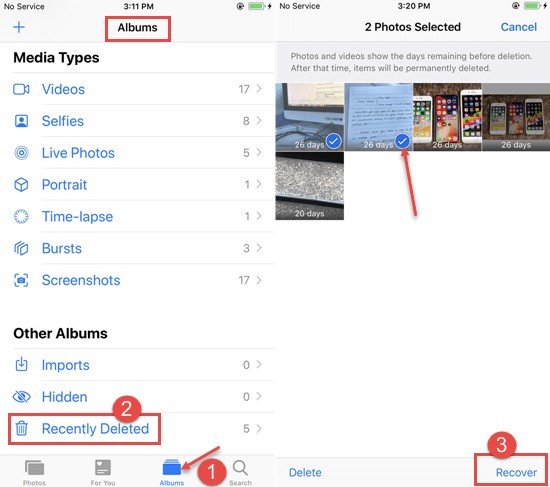
"Son Silinenler" albümünde saklanan fotoğrafların sınırlı bir kullanım ömrü olduğunu unutmamak önemlidir. Genellikle, 30 gün sonra otomatik olarak silinirler. Bu nedenle, derhal harekete geçmek ve fotoğraflarınızı mümkün olan en kısa sürede almak çok önemlidir.
Bu yöntem, iPhone fotoğraf kasanızdaki fotoğrafların kurtarılmasını her zaman garanti etmese de, keşfetmeye değer hızlı ve basit bir seçenek olarak hizmet eder. Aşağıdaki bölümlerde, "Son Silinenler" albümünün istenen sonuçları vermemesi durumunda gizli fotoğraflarınızı kurtarmanıza yardımcı olabilecek ek yöntemleri keşfedeceğiz.
iPhone'unuzda yerleşik "Gizli" albüm özelliğini kullanıyorsanız, gizli fotoğraflarınıza bu albüm aracılığıyla erişmeye devam etme şansınız olabilir. "Gizli" albüm, üçüncü taraf fotoğraf kasası uygulamalarına ihtiyaç duymadan ana film rulonuzdaki belirli fotoğrafları gizlemenin kolay bir yolunu sunar. İşte nasıl yapabileceğiniz iPhone'unuzdaki gizli fotoğrafları bulun ve potansiyel olarak bunları kurtarın:
Adım #1: iPhone'unuzdaki Fotoğraflar uygulamasını açın.
Adım #2: Şuraya gidin: "Albümler" ekranın altında bulunan sekme.
Adım #3: "Gizli" albümü bulana kadar aşağı kaydırın.
Adım #4: simgesine dokunun. "Gizlenmiş" içeriğine erişmek için albüm.
Adım #5: "Gizli" albümdeki fotoğraflara göz atın ve kurtarmak istediğiniz fotoğrafları arayın.
Adım #6: İstediğiniz fotoğrafları bulduğunuzda, üzerine dokunarak onları seçin. "Seç" düğmesine basın.
Adım #7: Fotoğrafları seçtikten sonra simgesine dokunun. "Paylaş" yukarı oka benzeyen düğme.
Adım #8: Kurtarılan fotoğraflar için ana film rulonuza kaydetmek veya başka bir uygulamaya veya bulut depolama hizmetine göndermek gibi istediğiniz hedefi seçin.
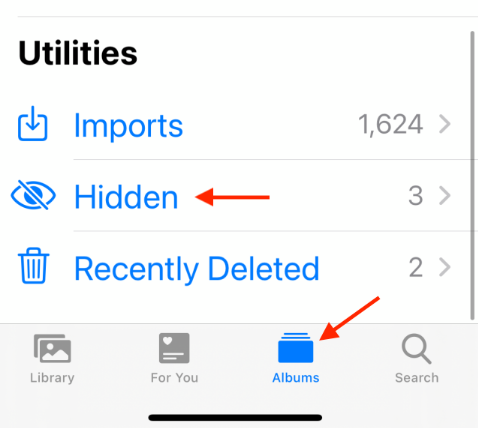
"Gizli" albüm özelliğini kullanarak, kasıtlı olarak gizlenmiş ancak şifrelenmemiş veya bir parola ile korunmamış fotoğrafları geri getirebilirsiniz. Ancak, kendi gizli albüm işlevini kullanan ayrı bir üçüncü taraf fotoğraf kasası uygulaması kullandıysanız bu yöntemin geçerli olmayabileceğini unutmayın.
iPhone'unuzda iCloud Yedekleme'yi etkinleştirdiyseniz, fotoğraf kasasında saklanan gizli fotoğraflarınızın bu yedekleme aracılığıyla kurtarılma olasılığı yüksektir. iCloud Yedekleme, iPhone'unuzu önceki bir duruma geri yüklemek için kullanılabilecek fotoğraflar ve uygulama verileri dahil olmak üzere aygıtınızın verilerinin bir kopyasını oluşturur. Fotoğraf kasasını kurtarmak için iCloud Yedekleme'yi şu şekilde kullanabilirsiniz:
Adım #1: İstediğiniz fotoğraf kasası verilerini içeren bir iCloud yedeğiniz olduğundan emin olun. Bunu kontrol etmek için şu adrese gidin: “Ayarlar” iPhone'unuzda, üst kısımdaki adınıza dokunun, seçin “İCloud”, Daha sonra "Depolamayı Yönet", ve sonunda "Yedekler". Fotoğraf kasası uygulamanızı içeren yeni bir yedekleme olduğunu doğrulayın.
Adım #2: Bir yedeğiniz varsa, iPhone'unuzun sabit bir Wi-Fi ağına bağlı olduğundan emin olun. Ayrıca, yedeği geri yüklemek için cihazınızda yeterli kullanılabilir depolama alanına sahip olduğunuzdan emin olun.
Adım #3: iPhone'unuzda şuraya gidin: “Ayarlar”, üst kısımdaki adınıza dokunun, seçin "Genel", ve sonra "Reset".
Adım #4: “Sıfırla” menüsünde, seçin “Tüm İçeriği ve Ayarları Sil”. Bu, iPhone'unuzdaki tüm verileri silecektir.
Adım #5: iPhone'unuzu yeni bir cihaz olarak ayarlamak için ekrandaki talimatları izleyin.
Adım #6: Kurulum işlemi sırasında, "Uygulamalar ve Veriler" ekran. seçmek “İCloud Yedeğinden Geri Yükle”.
Adım #7: Apple Kimliğinizi ve şifrenizi kullanarak iCloud hesabınıza giriş yapın.
Adım #8: Fotoğraf kasası verilerinizi içeren en son iCloud yedeklemesini seçin.
Adım #9: Geri yükleme işleminin tamamlanmasına izin verin. iPhone'unuz yeniden başlayacak ve yedeklemenizi şuradan indirmeye başlayacak: iCloud.
Adım #10: Geri yükleme bittiğinde, gizli fotoğraflarınızın kurtarılıp kurtarılmadığını görmek için fotoğraf kasası uygulamanızı kontrol edin.
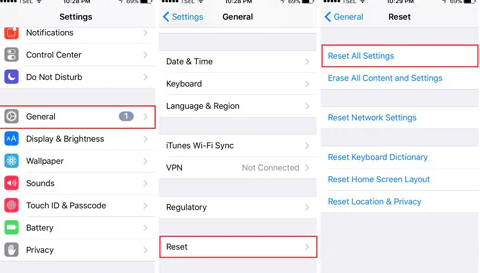
Fotoğraf kasası kurtarma için iCloud Yedekleme'yi kullanmanın tüm cihazınızı yedeklemede yakalanan duruma geri yüklediğini unutmamak önemlidir. Bu, yedeklemeden sonra yapılan herhangi bir veri veya değişikliğin kaybolacağı anlamına gelir. Ek olarak, bu yöntem sabit bir internet bağlantısı ve yeterli iCloud depolama alanı gerektirir.
Bilgisayarınızdaki iTunes'u kullanarak iPhone'unuzu düzenli olarak yedekliyorsanız, şunları yapabilirsiniz: iTunes yedekleme dosyalarınıza girin kasaya gidin ve fotoğraflarınızı potansiyel olarak fotoğraf kasasından kurtarmak için bu yedekleri kullanın. iTunes yedeklemeleri, iPhone'unuzu önceki bir duruma geri yüklemek için kullanılabilecek uygulama verileri de dahil olmak üzere aygıtınızın verilerinin bir kopyasını saklar. Fotoğraf kasasını kurtarmak için iTunes yedeklemesini şu şekilde kullanabilirsiniz:
Adım #1: iPhone'unuzu iTunes yedeklemeleri için kullandığınız bilgisayara bağlayın.
Adım #2: Bilgisayarınızda iTunes'u başlatın. İstenirse, cihazınızın şifresini girin veya şunu seçin: "Bu bilgisayara güven" iPhone'unuzda.
Adım #3: iTunes'da, pencerenin sol üst köşesindeki cihazınızın simgesini bulun ve üzerine tıklayın.
Adım #4: Özet sekmesinin altında "Yedekler" bölümünde, seçin “Yedeklemeyi Geri Yükle”.
Adım #5: Fotoğraf kasası verilerinizi içeren en alakalı iTunes yedeklemesini seçin. Gizli fotoğraflarınıza en son eriştiğiniz tarihe en yakın yedeği seçmeyi düşünün.
Adım #6: Tıklayın "Onarmak" ve geri yükleme işleminin tamamlanmasını bekleyin. Bu işlem sırasında iPhone'unuz yeniden başlatılacaktır.
Adım #7: Geri yükleme tamamlandıktan sonra, gizli fotoğraflarınızın kurtarılıp kurtarılmadığını görmek için fotoğraf kasası uygulamanızı kontrol edin.
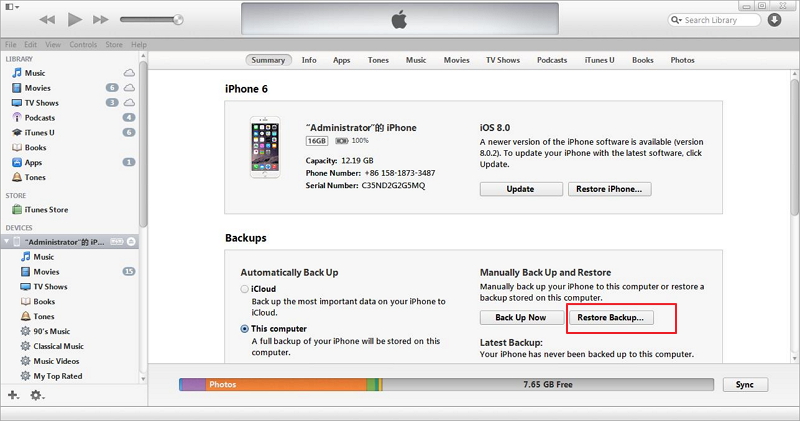
Fotoğraf kasası kurtarma için bir iTunes yedeklemesi kullanmak, tüm cihazınızı yedeklemede yakalanan duruma geri yükler. Yedeklemeden sonra yapılan tüm verilerin veya değişikliklerin kaybolacağını unutmayın. Ayrıca, bu yöntemin en son sürüme sahip bir bilgisayar gerektirdiğini unutmayın. iTunes yüklü ve güncel bir yedek.
Önceki yöntemler iPhone için potansiyel çözümler sunarken fotoğraf kasası kurtarma, her zaman başarıyı garanti etmeyebilirler. Hala gizli fotoğraflarınızı alamıyorsanız, üçüncü taraf özel araçlara başvurma zamanı. iPhone fotoğraf kasası kurtarma için şiddetle tavsiye edilen bir araç: FoneDog iOS Veri Kurtarma.
iOS Veri Kurtarma
Fotoğrafları, videoları, kişileri, mesajları, arama günlüklerini, WhatsApp verilerini ve daha fazlasını kurtarın.
iPhone, iTunes ve iCloud'dan verileri kurtarın.
En son iPhone ve iOS ile uyumludur.
Bedava indir
Bedava indir

FoneDog iOS Data Recovery, iOS aygıtlarından fotoğraflar, videolar, mesajlar, kişiler ve daha fazlası dahil olmak üzere çeşitli veri türlerini kurtarmak için tasarlanmış güvenilir ve güçlü bir yazılımdır. Fotoğraflarınızı iPhone fotoğraf kasasından kurtarmak için FoneDog iOS Veri Kurtarma'yı şu şekilde kullanabilirsiniz:
Adım #1: Bilgisayarınıza FoneDog iOS Veri Kurtarma'yı indirin ve kurun. İşletim sisteminiz için uygun sürümü seçtiğinizden emin olun.
Adım #2: Yazılımı başlatın ve iPhone'unuzu bir USB kablosu kullanarak bilgisayara bağlayın. Başarılı bir bağlantı kurmak için ekrandaki talimatları izleyin.
Adım #3: iPhone'unuz FoneDog iOS Veri Kurtarma tarafından algılandıktan sonra, “iOS Aygıtından Kurtar” ana arayüzden seçenek.
Adım #4: Kurtarmak istediğiniz istediğiniz dosya türlerini seçin. Bu durumda, seçin "Fotoğraflar" veya fotoğraf kasası uygulamanızla ilgili diğer ilgili seçenekler.
Adım #5: simgesine tıklayın "Taramayı Başlat" tarama işlemini başlatmak için düğmesine basın. Yazılım, seçilen dosya türleri için iPhone'unuzu kapsamlı bir şekilde tarar.
Adım #6: Tarama tamamlandıktan sonra, kurtarılabilir fotoğrafları FoneDog iOS Veri Kurtarma arayüzünde önizleyebilirsiniz. Sonuçlara göz atın ve kurtarmak istediğiniz gizli fotoğrafları seçin.
Adım #7: simgesine tıklayın "Kurtarmak" düğmesine basın ve FoneDog iOS Veri Kurtarma, kurtarma işlemini başlatacaktır. Kurtarılan fotoğrafları kaydetmek için bilgisayarınızda bir konum seçin.
Adım #8: Kurtarma işlemi bittiğinde, kurtarılan fotoğraflara erişmek için bilgisayarınızda seçilen konuma gidin.

FoneDog iOS Veri Kurtarma, iPhone fotoğraf kasalarından kaybolan veya gizlenen fotoğrafları kurtarmada yüksek bir başarı oranı sunar. Kullanıcı dostu bir arayüz, gelişmiş tarama algoritmaları ve kapsamlı veri kurtarma yetenekleri sağlar.
Olası verilerin üzerine yazılmasını önlemek için erişimi kaybettikten hemen sonra iPhone'unuzun fotoğraf kasası uygulamasını kullanmayı bırakmayı unutmayın. FoneDog iOS Veri Kurtarma ile kurtarma işlemini ne kadar erken başlatırsanız, gizli fotoğraflarınızı başarıyla kurtarma şansınız o kadar yüksek olur.
İnsanlar ayrıca okurSorun Giderme Kılavuzu: Sıkışan iCloud Fotoğraflarını Güncellemeyi DüzeltmeSorunu Çözün: Fotoğraflar iPhone 2023'den Kayboldu
Sonuç olarak, önceki yöntemler istenen sonuçları vermediyse, FoneDog iOS Veri Kurtarma, iPhone için güvenilir ve etkili bir çözüm olarak duruyor. fotoğraf kasası kurtarma.
Hinterlassen Sie einen Kommentar
Yorumlamak
iOS Veri Kurtarma
FoneDog iOS Veri Yedekleme - iOS aygıtınızdan kayıp veya silmiş dosyaları kurtarmanıza yardım etmek için üç etkili yöntem sağlar.
Ücretsiz deneme Ücretsiz denemePopüler makaleler
/
BİLGİLENDİRİCİLANGWEILIG
/
basitKOMPLİZİERT
Vielen Dank! Merhaba, Sie die Wahl:
Excellent
Değerlendirme: 4.7 / 5 (dayalı 78 yorumlar)